Nếu bạn muốn hạn chế các trang web nhất định không được truy cập trên iPhone hoặc iPad, thì cách thiết lập rất đơn giản. Trước iOS 12, bạn có thể thực hiện điều này trong phần Cài đặt chung – Giới hạn (General – Restrictions) ở ứng dụng Cài đặt. Nhưng từ iOS 12 trở lên, Apple đã di chuyển mục này vào chung với tính năng Thời gian sử dụng (Screen Time).
Xem thêm: Cách kiểm soát việc sử dụng iPhone của bạn với tính năng ‘Thời gian sử dụng’
Dưới đây là cách để bạn có thể chặn quyền truy cập vào một hoặc nhiều trang web cụ thể trên iPhone hoặc iPad.
Chặn một hoặc nhiều trang web cụ thể trên iPhone hoặc iPad
1. Mở ứng dụng Cài đặt trên thiết bị của bạn lên và nhấn vào tính năng Thời gian sử dụng (Screen Time).
2. Nếu bạn đang dùng tính năng Chia sẻ trong gia đình (Family Sharing) và muốn thiết lập điều này cho con của bạn, hãy nhấn vào tên của chúng, chọn Bật giới hạn (Content & Privacy Restrictions) sau đó nhập mật khẩu của tính năng Chia sẻ trong gia đình của bạn. Còn nếu đây là thiết bị mà bạn hiện đang sử dụng, bạn chỉ cần chọn Bật giới hạn.
3. Đảm bảo rằng tùy chọn Bật giới hạn (Content & Privacy Restrictions) đã được bật lên.
4. Nhấn vào Hạn chế nội dung (Content Restrictions).

5. Chọn Nội dung web (Web Content).
6. Chọn Giới hạn trang web người lớn (Limit Adult Websites).
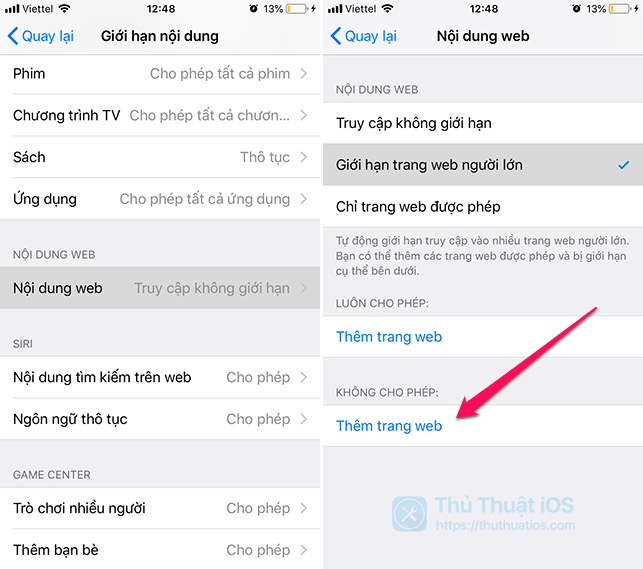
7. Nhìn xuống phía dưới mục Không cho phép (Never Allow), nhấn Thêm trang web (Add Website).
8. Nhập liên kết của trang web mà bạn muốn cấm truy cập vào khung nhập văn bản, sau đó nhấn vào nút Xong (Done) màu xanh trên bàn phím của bạn.

Bạn sẽ được đưa trở lại màn hình Nội dung web. Tại đây, bạn có thể tiếp tục thêm các trang web khác vào danh sách bị hạn chế nếu muốn hoặc đơn giản là bạn chỉ cần thoát ứng dụng cài đặt.
Lưu ý khi bạn chọn tùy chọn Giới hạn trang web người lớn (Limit Adult Websites) như ở bước 6 thì:
- Mặc định thiết bị cũng đã chặn các trang web người lớn phổ biến rồi.
- Bạn sẽ không còn dùng được tính năng duyệt web Riêng tư(trình duyệt ẩn danh) trong Safari nữa.
- Việc chặn trang web sẽ được thực hiện ở cấp hệ thống chứ không riêng gì trong trình duyệt Safari nên nếu ai đó muốn “lách luật” bằng cách dùng các trình duyệt khác như Google Chrome, Firefox hay Opera,… thì đều không truy cập được các trang web đã chặn.
Xóa một trang web đã chặn truy cập trước đó
Để xóa một trang web mà bạn đã thêm, hãy vuốt từ phải sang trái lên trang web đó và chọn Xóa (Delete).
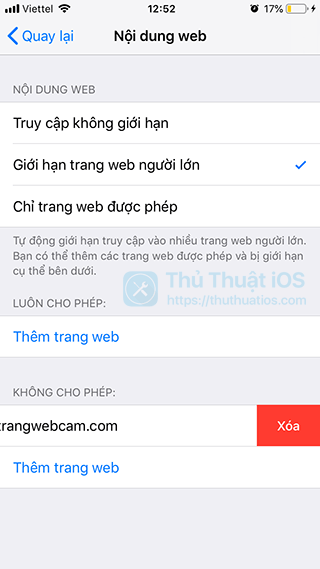
Lời kết
Thật đơn giản để chặn hoàn toàn một hay nhiều trang web trên iPhone hoặc iPad chạy iOS 12 đúng không nào. Nếu bạn có bất kỳ thắc mắc nào trong quá trình thiết lập, đừng quên hỏi mình bằng cách bình luận câu hỏi của bạn ở phần bên dưới nhé.
Hãy chia sẻ bài viết này đến người thân hay bạn bè của bạn để họ cũng biết cách chặn trang web trên thiết bị của họ nhé..
Tham khảo iDB


Bình luận